Meertalige evenementen
Bij een evenement met meerdere talen biedt de feature ‘meertalige evenementen’ de mogelijkheid om een tweede of een derde taal toe te voegen. Deze talen worden als extra vertalingen toegevoegd aan de hoofdtaal van het evenement. Bijvoorbeeld tijdens het aanmaken van je evenement kies je voor de taal ‘Nederlands’. Dit is de hoofdtaal van je evenement. Vervolgens kun je bij de Algemene Instellingen van het evenement ervoor kiezen om een extra vertaling toe te voegen, bijvoorbeeld Engels.
Op dat moment wordt de feature geactiveerd voor de volgende onderdelen binnen aanmelder.nl: het aanmeldformulier, het bevestigingsbericht, het wijzigingsbericht, het afmeldbericht en de enquête. (LET OP: de vertaling moet zelf toegevoegd worden, deze wordt niet door aanmelder.nl vertaald).
Hoe maak je een evenement meertalig?
Onder de Algemene instellingen in het Dashboard van jouw evenement kun je, naast de hoofdtaal, kiezen voor extra vertalingen. Er zijn 3 talen beschikbaar: Nederlands, Engels en Duits.

Hoe vertaal ik vragen in het aanmeldformulier?
Naast de instellingen van de vraag in het aanmeldformulier zie je een nieuw icoon verschijnen rechts onderin. Door hierop te klikken kun je de vraag vertalen naar je tweede en/of derde taal:

 Tip
Tip
Een oranje bolletje geeft aan dat de vertalingen nog niet volledig zijn.
Hoe vertaal ik het bevestigingsbericht?
Ga naar E-mail instellingen in het evenementen dashboard. Hier kun je het bevestigingsbericht, wijzigingsbericht en afmeldbericht vertalen. Klik hiervoor op het icoon van de vertalingen naast de instellingen van de berichten.
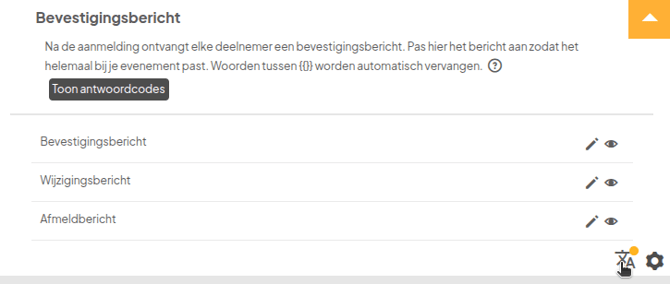
Hoe kan ik een taal aan een contact toevoegen?
In het Excel-bestand kun je in kolom H de taal van een contact toevoegen. Let op: gebruik onderstaande landcodes in het Excel-bestand.
Nederlands: NL
Engels: EN
Duits: DE
Klik hier voor meer informatie over het importeren van contacten.
Hoe vertaal ik de berichten in het berichtencentrum?
Wanneer je een bericht opstelt, kun je bovenaan in een bericht het onderwerp wijzigen, en ook vertalen door middel van het icoon voor de vertalingen:
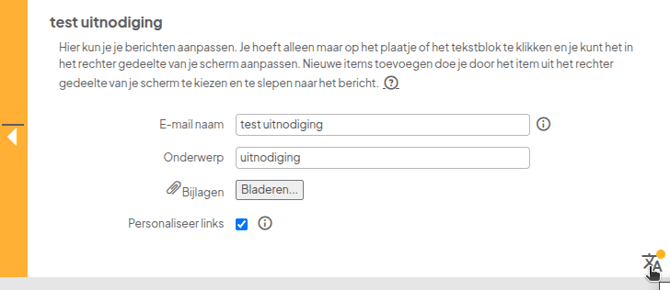
In het bericht zelf is het tevens mogelijk om alle elementen zoals tekst of buttons te vertalen door middel van hetzelfde icoon. Deze komt tevoorschijn als je over het element gaat. Dit ziet er als volgt uit:

Hoe vertaal ik de websitepagina's?
De websitepagina's van het evenement kun je vertalen in het Talencentrum, of rechtstreeks in de Website. Dit is een voorbeeld van het overzicht in het Talencentrum:


Dit is een voorbeeld van het Vertaal icoon aan de rechterkant in de werkbalk van de Website:
![]()
In het Talencentrum heb je met andere woorden een totaaloverzicht van alle benodigde vertalingen. Anderzijds kun je ook een specifiek element van de Website rechtstreeks in de Website zelf vertalen.
Waar heb ik een overzicht van alle vertalingen?
In het Talencentrum heb je een overzicht van alle vertalingen in het evenement. Hier kun je meteen zien, of je alles hebt vertaald, of er misschien nog vertalingen ontbreken. Het Talencentrum vind je op het dashboard van jouw evenement.
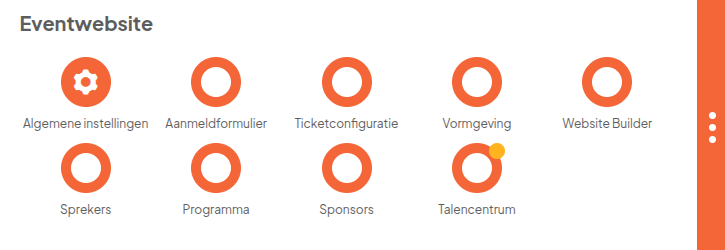
 Tip
Tip
- Voor een overzicht van alle vertalingen kun je het beste het Talencentrum raadplegen. Voor een specifieke vertaling van een bepaald onderdeel, kun je het beste naar dat specifieke onderdeel gaan, bijvoorbeeld het betreffende element in de Website zelf.
- Je hoeft niet al het vertaalwerk zelf te doen. Wanneer je aan de slag gaat met een vertaling zal je een vertaal icoontje zien:

Deze knop zal jou vertaal suggesties geven die je kan gebruiken. Deze zijn volledig aanpasbaar. Let op: deze vertalingen zijn automatisch gegenereerd dus lees ze altijd goed na!